 困っている人
困っている人
- Pandasってなに?
- Pandasで”できること”を知りたい
- Excel・csvデータの具体的な操作方法を教えてほしい
- Pandasがどういうものか分かる
- Pandasで”できること”が分かる
- 効率的なExcel・csvデータの具体的な操作方法が分かる
この記事を書いている人
プログラミング言語(Pythonなど)を働きながら独学で習得。「Excel作業の自動化」「人工知能による予測」「Webアプリ開発」「Webスクレイピング」を駆使した業務ハック(業務改善×システム化)を得意にしています。
Python Pandas(パンダス)とは?

Pandas(パンダス)とは、一言でいうとデータ分析を効率的に行うためのツールです。オープンソースで公開されており、個人・商用関係なく誰でも無料で利用できます。
Pandasを使うと、”データの内容”や”統計量”を表示したりグラフ化などの処理を、たった数行のコードで実行できます。
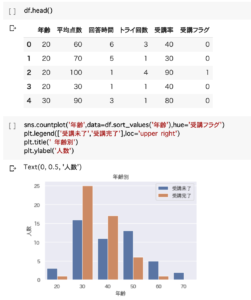
データ分析に必要な前処理(分類・整理・成型・抽出・削除)を高速化できるので大変便利です。
なにかと手作業の多いExcelよりも利便性が高く、効率的にデータ分析を行えます。
- データの作成・・・表形式のデータベース作成
- データの加工・・・並び替え、検索、置換、削除、データベースの結合
- データの分析・・・抽出集計、統計量の表示、グラフ作成
- データの連携・・・excel、csvファイル読み込み、excel、csvファイル書き出し
Python Pandas(パンダス)|Excel・csv操作の具体例

ステップ1.サブウィンドウを開く
google colabで新規ファイルを開き、左側の矢印(>)をクリックしてサブウィンドウを開きます。Google Colabの環境構築については、下記の記事を参考にしてください。
[st-card id=137 label=”” name=”” bgcolor=”” color=”” fontawesome=”” readmore=”on”]
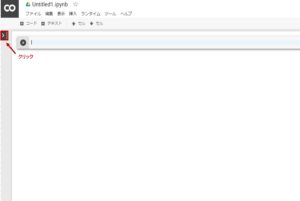
ステップ2.ファイル(タブ)を選択
「ファイル」をクリックします。

ステップ3.アップロード(メニュー)を選択
「アップロード」をクリックします
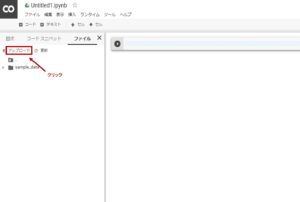
ステップ4.アップロードするExcelファイルを選択
ファイル選択のウィンドウが開きますので、アップロードしたいファイル(商品マスタ・売上データ)を選択します。今回はExcrlファイルで説明しますが、csvファイルを選択することもできます。
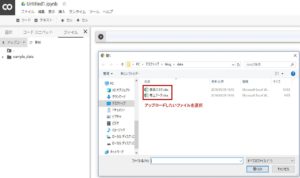
ステップ5.Excelファイルのアップロードの完了
サブウィンドウに「商品マスタ」と「売上データ」が表示され、アップロードが完了しました。
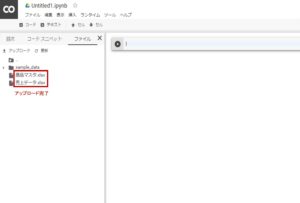
ステップ6.アップロードしたファイルをデータフレーム形式へ変換
pandasライブラリをインポートし、アップロードした「商品マスタ」と「売上データ」をPandasのコードを使ってDataFrame(データフレーム )形式で読み込みます。※csvファイルをデータフレーム 形式へ変換する場合は「pd.read_excel」の部分を「pd.read_csv」と書けばOKです。
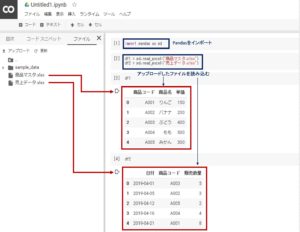
ステップ7.データフレームの結合
「商品マスタ」と「売上データ」の2つのDataFrame(データフレーム )に共通している「商品コード」をキーにして、売上データと商品マスタを結合します。

ステップ8.データフレームの列追加と数値計算
DataFrame(データフレーム )に「金額」という新しい項目を追加し、「販売数量」と「単価」をかけた数値を追加します。
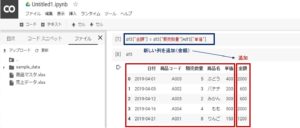
ステップ9.データフレームのデータ変換
DataFrame(データフレーム )の商品名をカタカナの「バナナ」から、ひらがなの「ばなな」へ変更します。
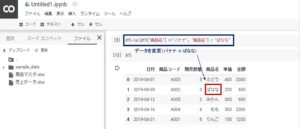
ステップ10.データフレームの条件抽出
DataFrame(データフレーム )の販売数量が5以上のデータのみを抽出します。
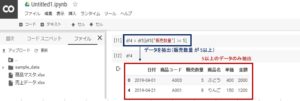
ステップ11.データフレームからExcelファイルへの変換
販売数量が5以上のデータのみ抽出したDataFrame(データフレーム )を「売上データ(要因分析)」という名前で、Excel形式で書き出します。※csvで書き出したい場合は「to_excel」の部分を「to_csv」と書けばOKです。
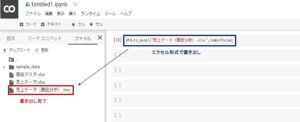
ステップ12.書き出したデータ(データ操作後)の確認
書き出したExcelファイルをダウンロードして内容を確認すると、販売数量が5以上のデータが書き出しできていることが分かります。

Python Pandas(パンダス)|Excel・csv操作の自動化
ステップ1〜12により「データ分析に使えるデータ」にするためのコードが記述できました。まとめると以下の7行になります。
一度作成したコードは、ボタン一つで何度でも繰り返し実行できます。つまり、自動化プログラムの完成!となります。
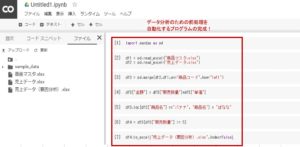
Python Pandas(パンダス)のまとめ
Excelはとても便利なソフトですが、データの変更や削除・フィルターを使った抽出など、すべて手作業が発生します。
Pandasはそういった手作業を全て自動化できる、とても便利なツールなのです。ぜひ試してみてください。


